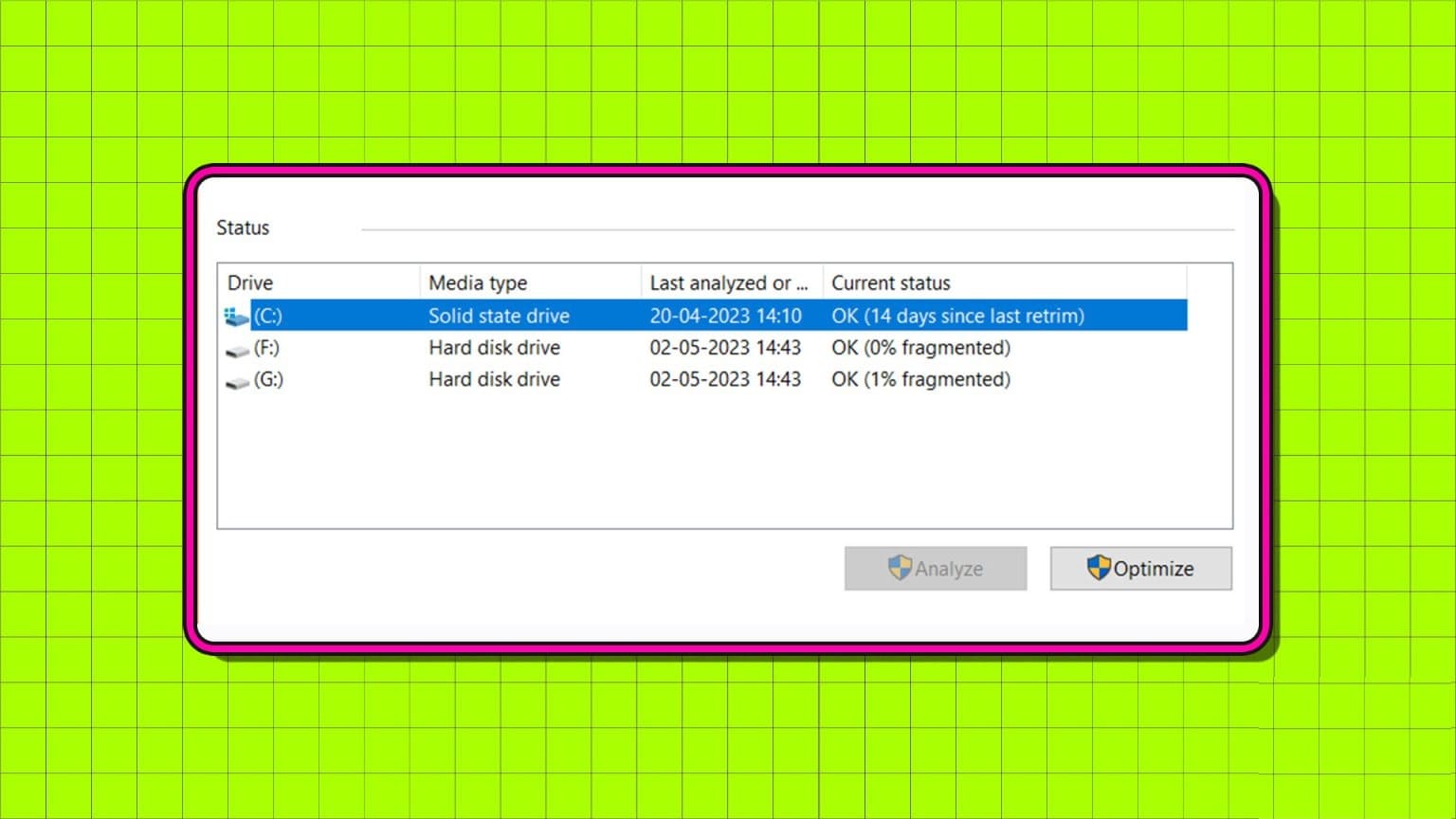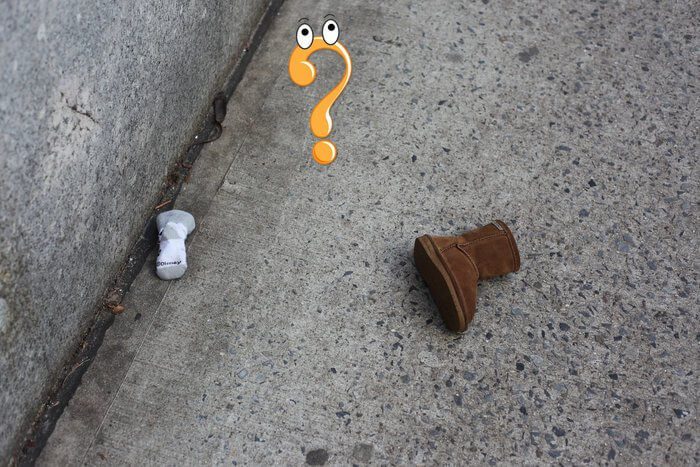Stereo Mix er en nyttig funksjon i Windows som lar deg ta opp lyd fra datamaskinen. Dette kan være nyttig hvis du spiller inn podcaster eller podcaster Lag skjermopptak. Men hva hvis Stereo Mix slutter å fungere, eller enda verre, forsvinner fra din Windows 10 eller 11 PC? Her er de 6 beste rettelsene for STEREO MIX som ikke fungerer på Windows.
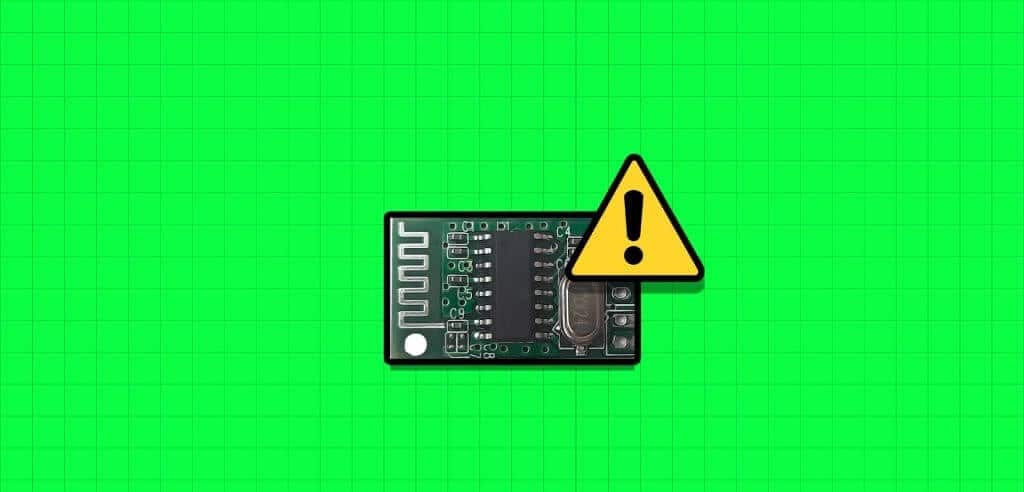
Dette kan skje av ulike årsaker, inkludert feilkonfigurerte innstillinger, feil systemtjenester, utdaterte drivere, etc. Nedenfor deler vi noen nyttige tips som vil hjelpe deg å løse problemet på kort tid.
1. Sjekk ordrestørrelsen
En av de vanligste årsakene til at Stereo Mix ikke fanger opp lyd er hvis... Høyttalervolumet er for lavt Eller dempet. Derfor er det første du må sjekke.
Trinn 1: Høyreklikk på ikonet Høyttaler på oppgavelinjen og velg et alternativ "Åpne lydmikseren".
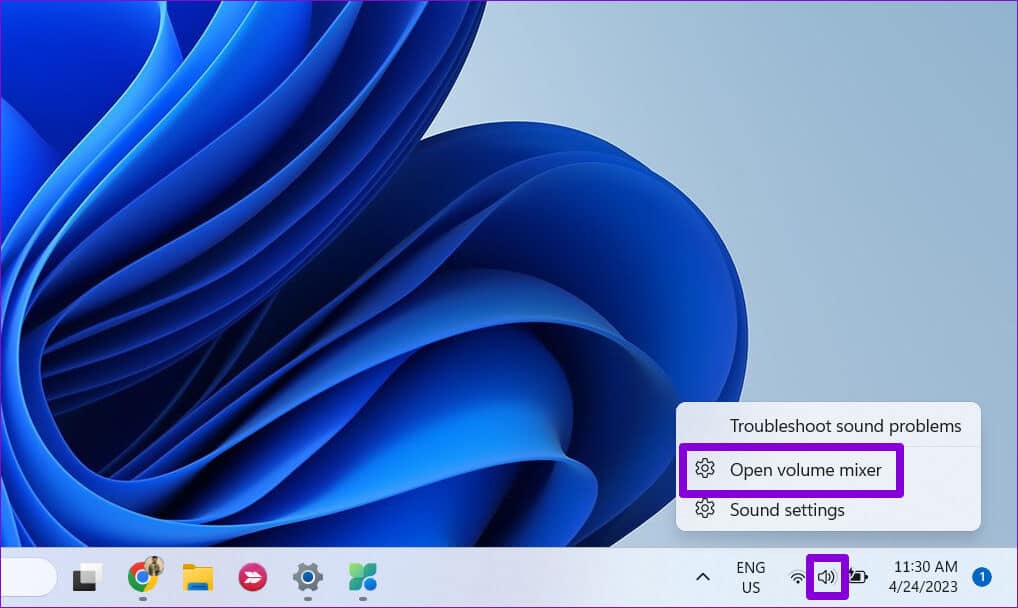
Trinn 2: Bruk glidebryterne under delen min System og applikasjoner For å øke volumet etter ønske. Deretter sjekker du om det er det Stereo mix Han jobber.
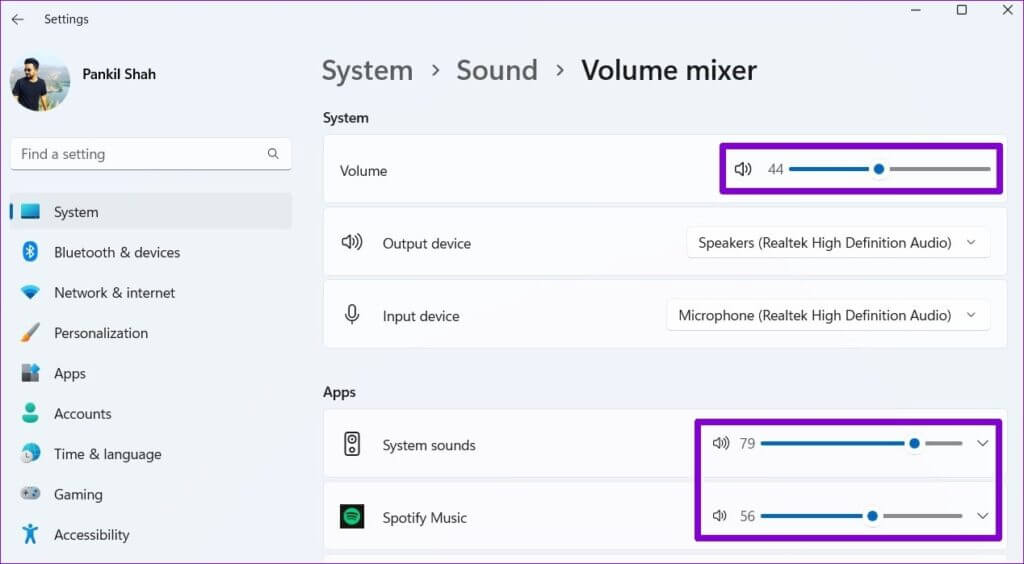
2. Sett STEREO MIX som standardenhet
Det neste trinnet ditt er å sørge for at Stereo Mix er satt som enheten Standardregisteret på Windows For å ta opp lyd på datamaskinen. Slik sjekker du.
Trinn 1: Høyreklikk på ikonet Høyttaler på oppgavelinjen og velg lydinnstillinger.
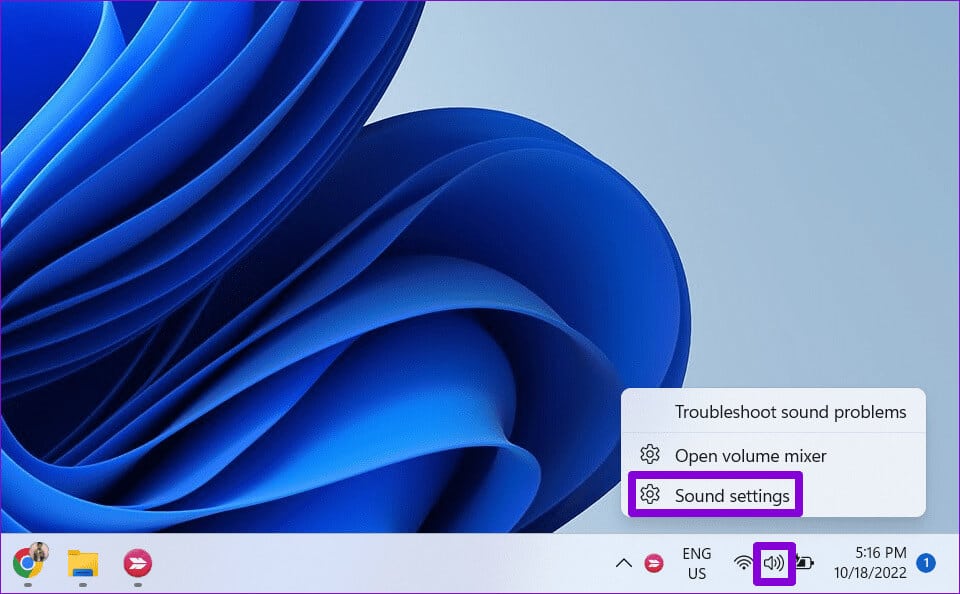
Trinn 2: Klikk på Mer lydinnstillinger.
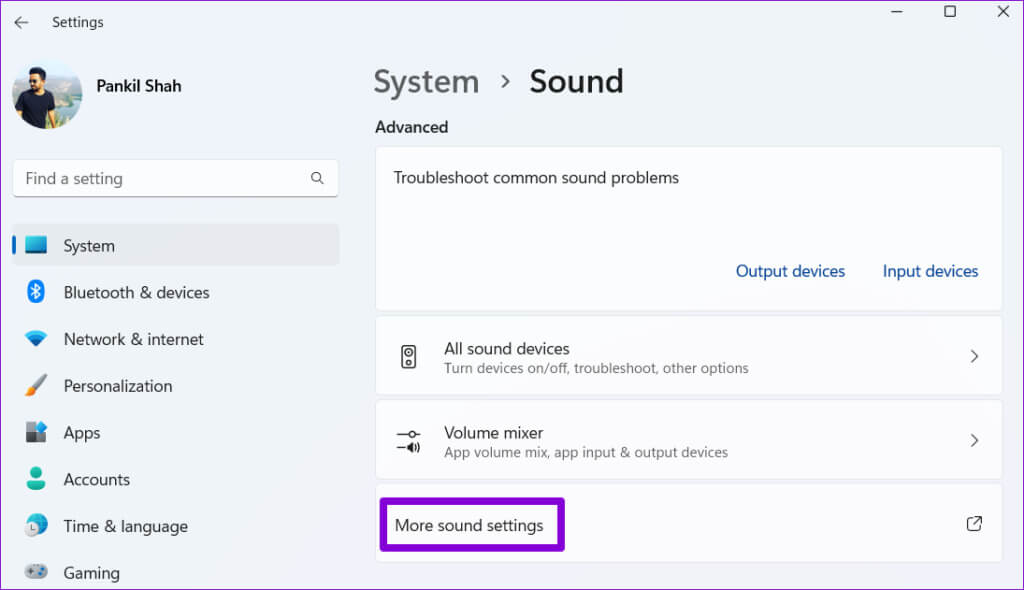
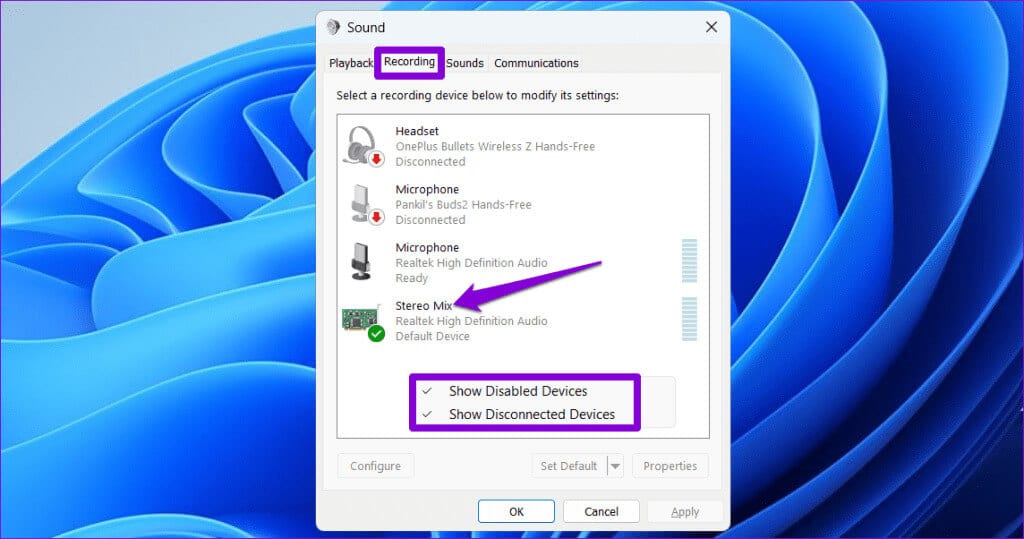
Trinn 4: Høyreklikk på Stereo mix og velg Aktiver.
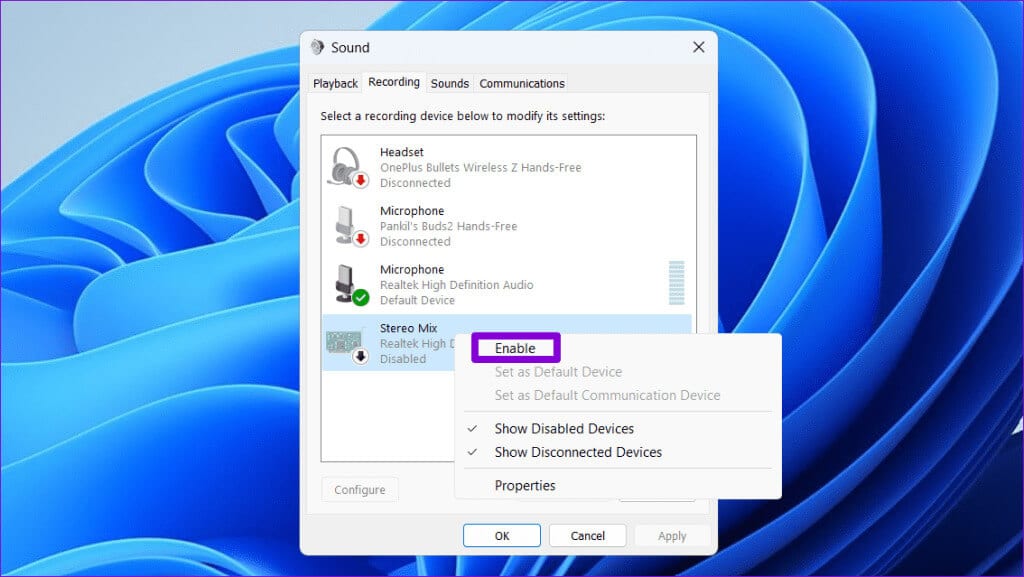
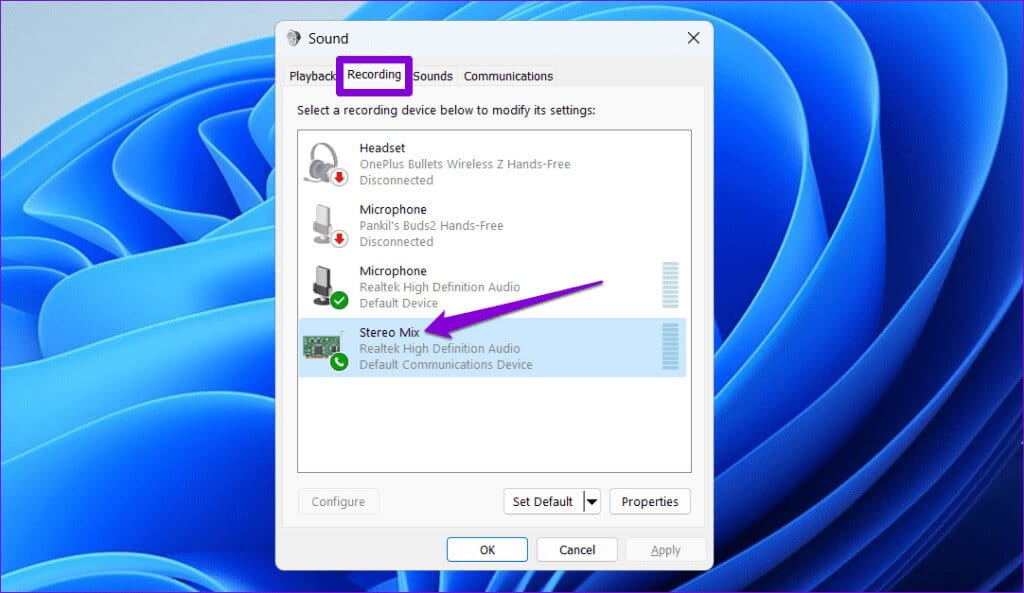
3. Aktiver alternativet "Lytt til denne enheten".
Hvis problemet vedvarer selv etter at du har satt Stereo Mix som standard opptaksenhet, må du sørge for at den er satt til å fange opp lyden som spilles av på datamaskinen din. Nedenfor er trinnene for det samme.
Trinn 1: trykk på .-tasten Windows + R Tastatursnarvei for å åpne Kjør-kommandoen. Skrive kontroll i boksen og trykk Enter.
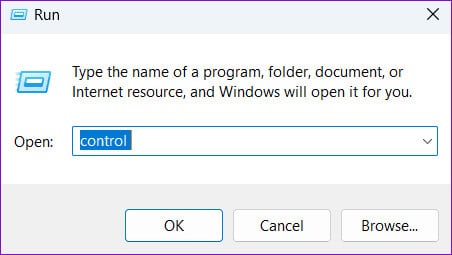
Trinn 2: Trykk på lyden.
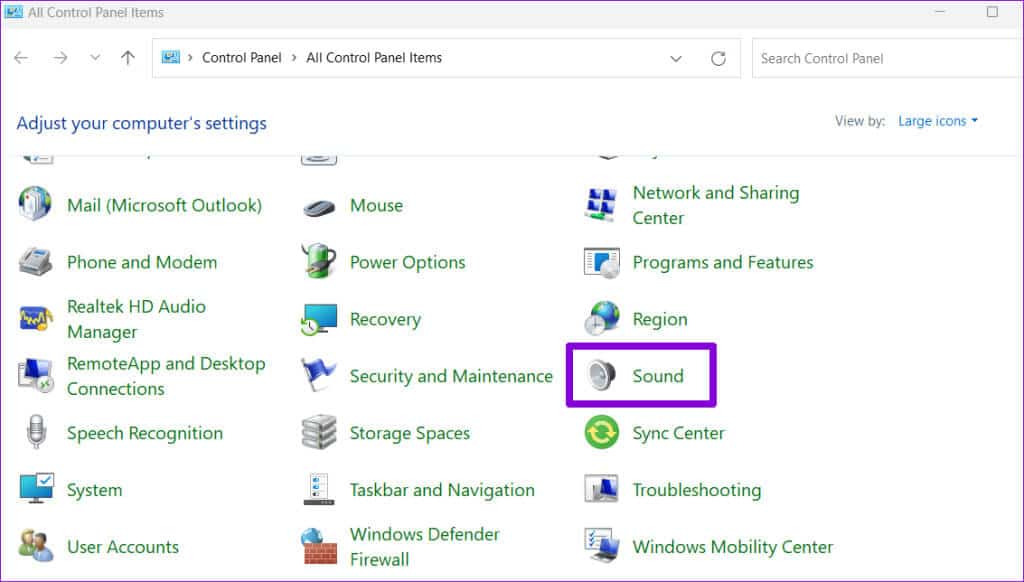
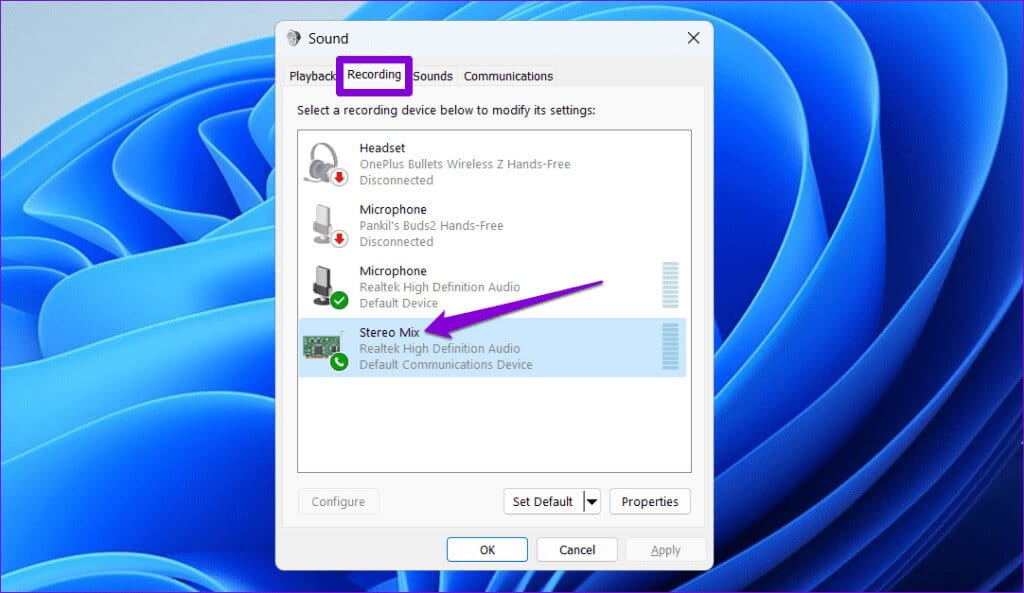
Trinn 4: Under fanen "å høre", Velg et alternativ "Lytt til denne enheten". Trykk deretter applikasjon Deretter OK.
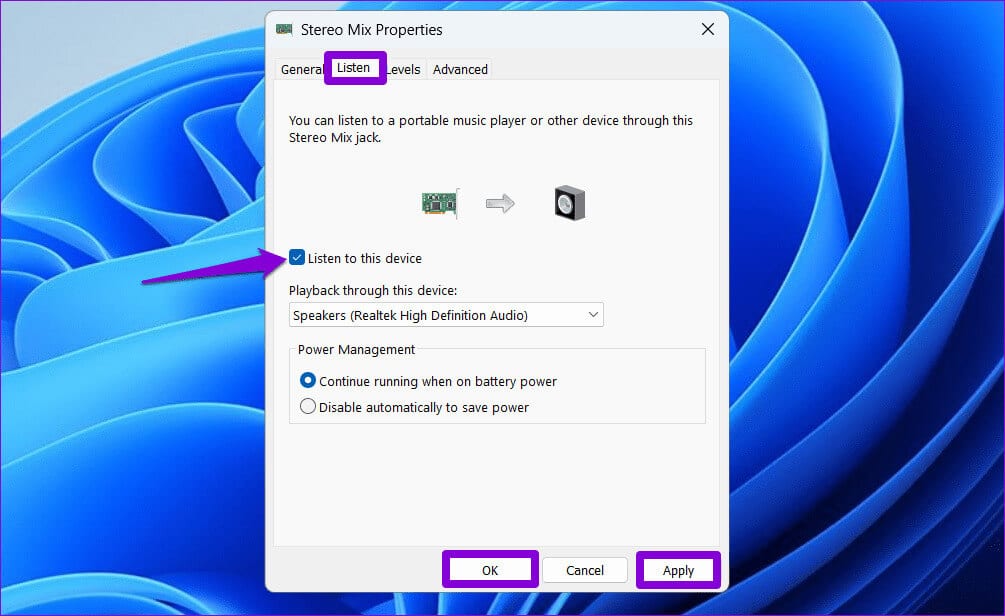
4. Deaktiver mikrofonen midlertidig
En mikrofonenhet koblet til systemet ditt kan forstyrre stereomiksen og forårsake problemer. I så fall bør midlertidig deaktivering av mikrofonen bidra til å løse problemet.
Trinn 1: Høyreklikk på høyttalerikonet på oppgavelinjen og velg lydinnstillinger.
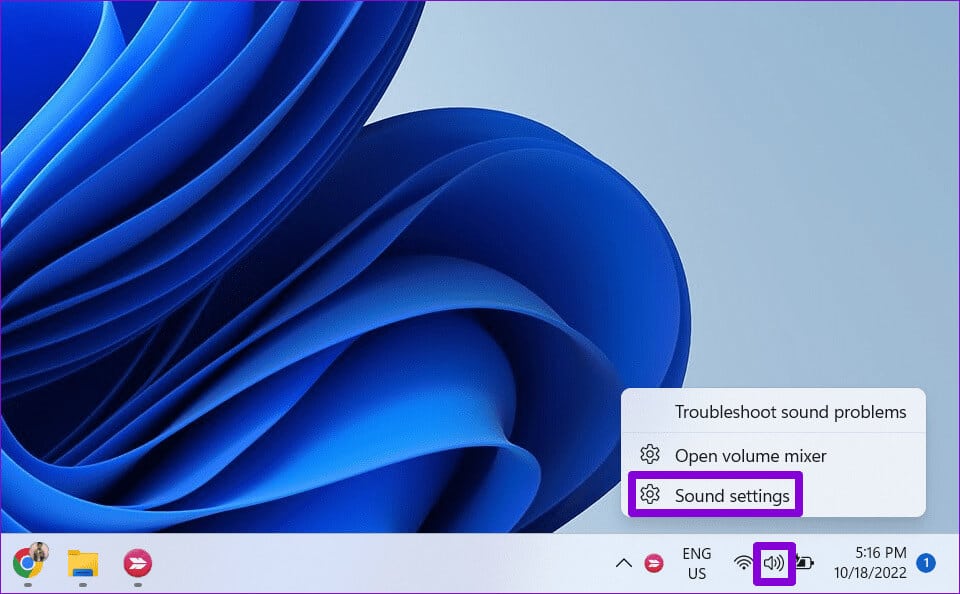
Trinn 2: Klikk på Mer lydinnstillinger.
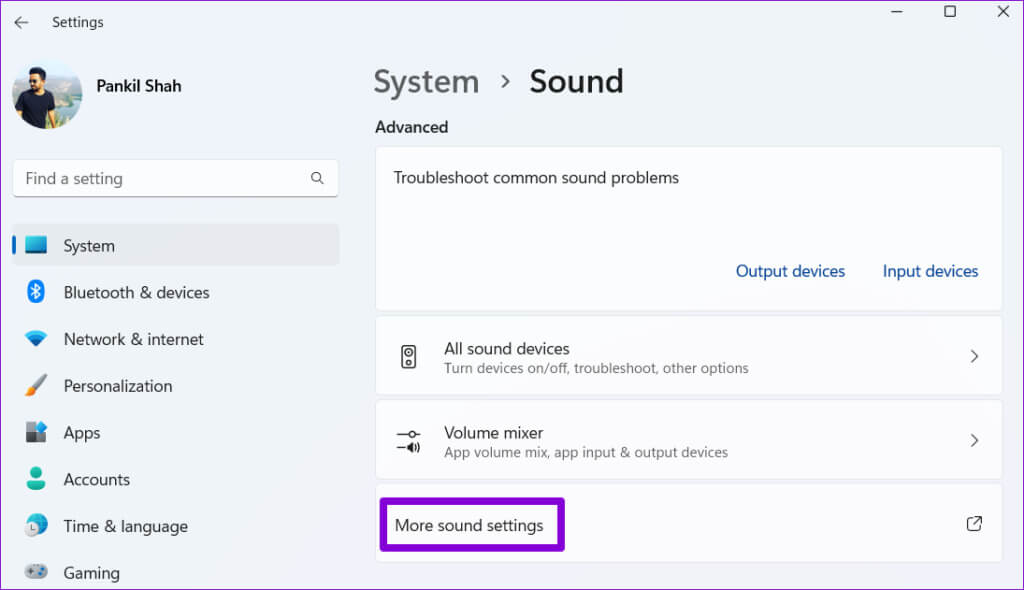
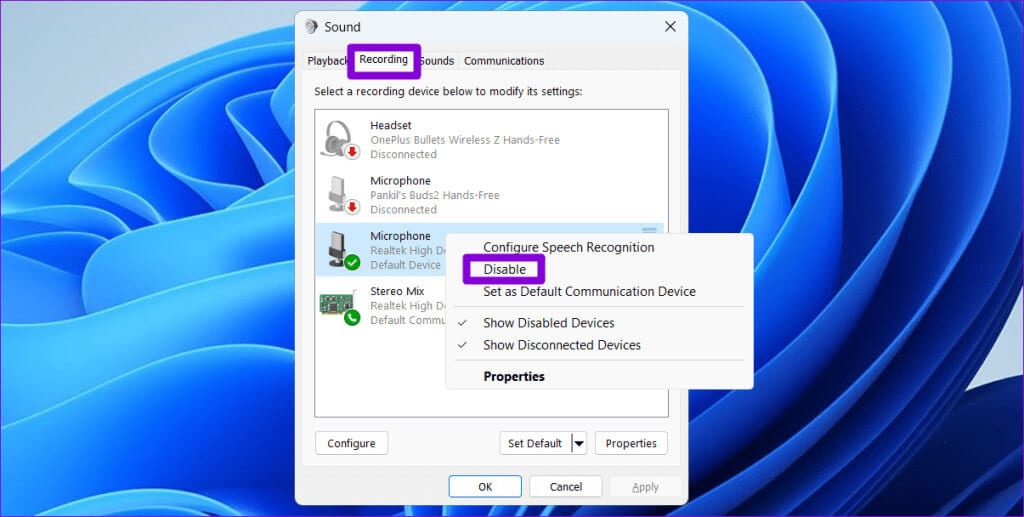
5. Start Windows Audio-tjenesten på nytt
Din Windows 10 eller 11 datamaskin er avhengig av ulike systemtjenester som kjører i bakgrunnen når du slår på datamaskinen. En slik tjeneste er Windows Audio, som administrerer lydenheter og funksjoner som Stereo Mix. Hvis denne tjenesten krasjer, kan Stereo Mix slutte å fungere på Windows-datamaskinen.
I de fleste tilfeller kan du fikse problemer med Windows Audio-tjenesten ved å starte den på nytt. Slik gjør du det.
Trinn 1: Klikk på ikonet Søk Skriv inn på oppgavelinjenservices.msc i boksen, og trykk deretter Enter.
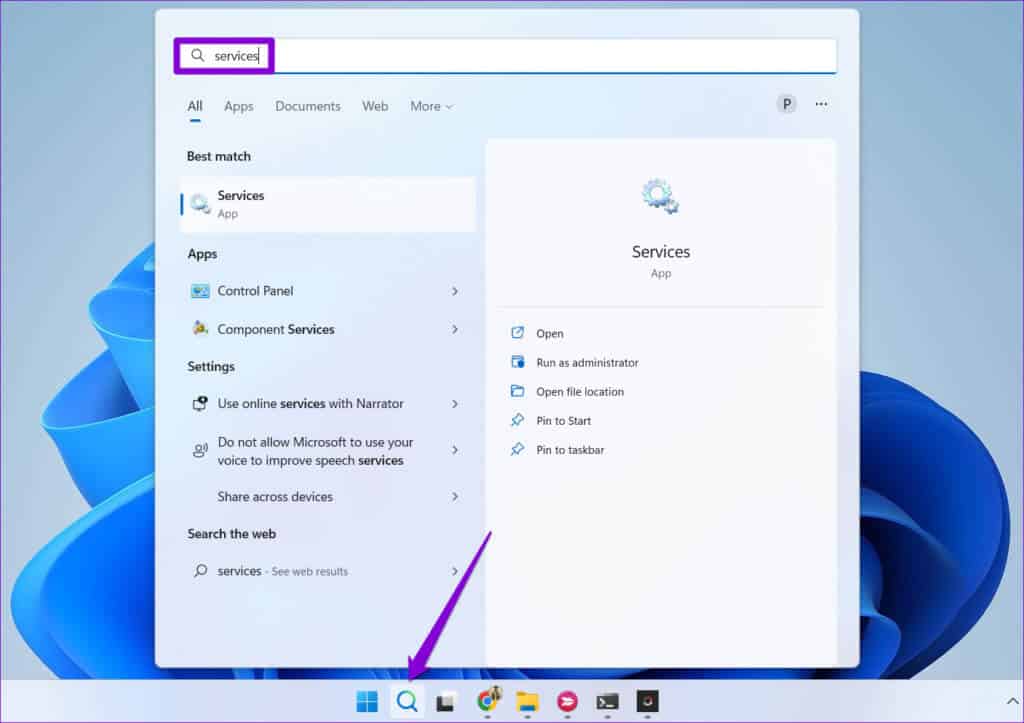
Trinn 2: Rull ned i Tjenester-vinduet for å finne Windows Audio-tjeneste. Høyreklikk på den og velg Start på nytt fra listen.
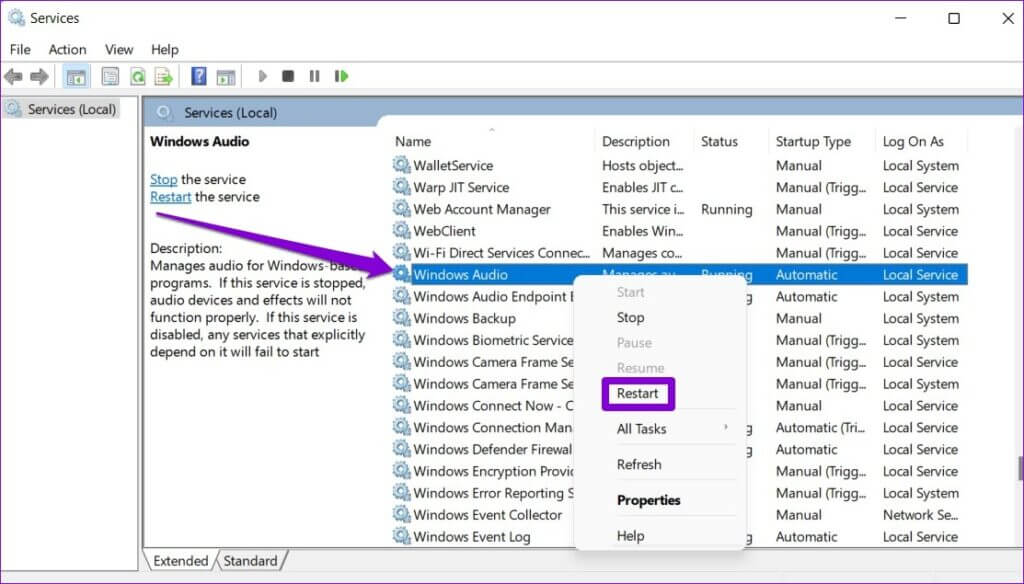
6. Oppdater lyddriverne
Utdaterte eller skadede lyddrivere kan føre til at Stereo Mix forsvinner eller slutter å fungere på Windows. Så hvis ingenting annet fungerer, kan du prøve Oppdater relevante drivere på datamaskinen Som en siste utvei. Dette er hvordan.
Trinn 1: Høyreklikk på ikonet Start og velg Enhetsbehandling fra listen.
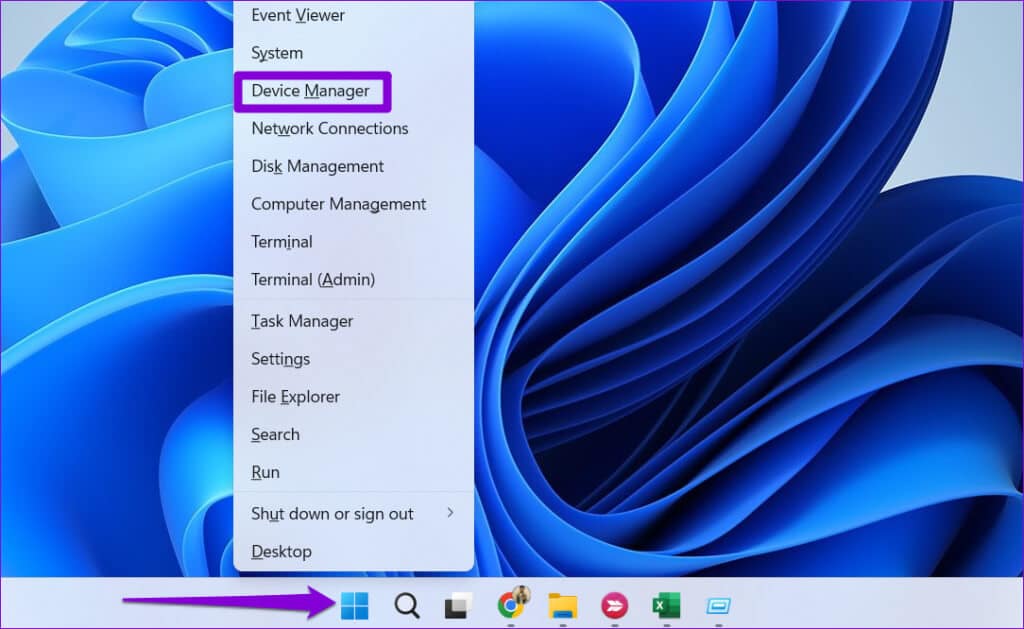
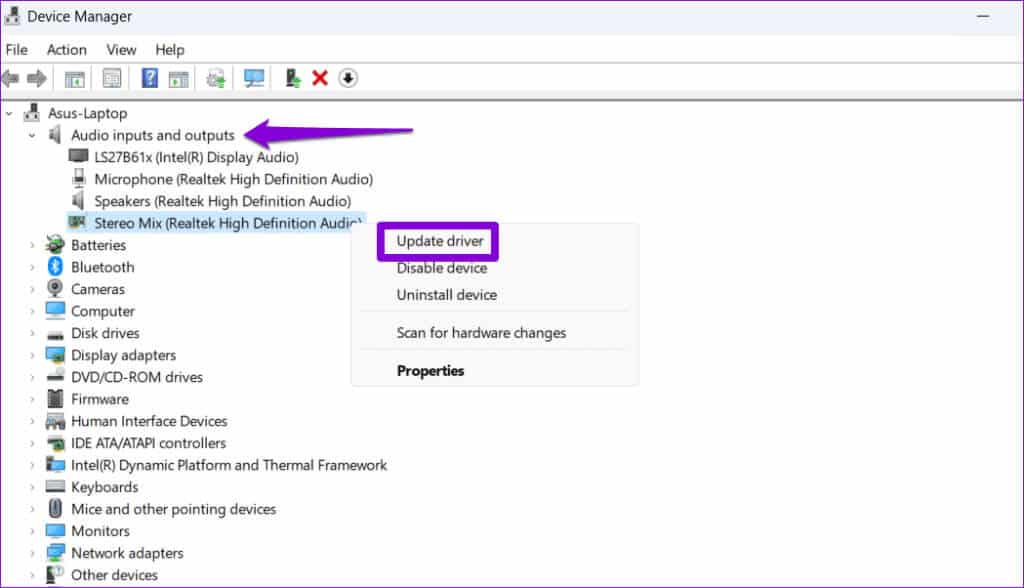
Følg instruksjonene på skjermen for å fullføre oppdateringen av driveren og sjekk om problemet vedvarer.
FÅ DIN STEREOMIKS TIL Å FÅ FUNKJONER
Problemet med at Stereo Mix ikke fungerer på Windows kan være irriterende, men det er ikke nødvendig å lete etter alternative måter å fange datamaskinens lyd på. Tipsene ovenfor skal hjelpe deg med å fikse det underliggende problemet og få Stereo Mix til å fungere etter hensikten.